안녕하세요?
엑셀은 계산에 있어 아주 편리한 도구입니다.
특히 자동으로 수식을 계산해주는 부분이 아주 도움이 됩니다.
덕분에 규칙적으로 구성되어있는 표에서 연달아 계산을 할 수 있는데요.

문제는 연속적인 열(세로줄)로 된 데이터를 연속적인 행(가로 줄)으로 변경하거나 그 반대의 경우가 기존의 방식으로 쉽게 되지 않는다는 점입니다.

그럴 때 사용하는 함수가 Transpose 함수입니다.
Transpose 함수는 배열이나 범위의 행과 열을 바꿔주는 역할을 합니다.

위 사진처럼 5행 4 열이었던 표가 Transpose를 거쳐 4행 5열로 변경됨을 볼 수 있습니다.
하지만 이러한 배열함수는 기존의 함수와 사용법이 좀 다릅니다.
기존에는 하나의 셀에 수식을 입력했다면, 배열은 영역을 설정한 다음 수식을 입력하는 구조입니다.

일반적인 수식의 입력법은 위 사진처럼
D8 셀에 =B8*C8 을 입력하여 계산식을 만듭니다.
그리고 위 수식을 아래 셀에도 붙여 넣으면 연속적으로 다음 행에 대해서 자동으로 계산이 가능합니다.
하지만 배열 수식의 경우에는 하나의 셀에 대해 Transpose 하는 게 아니라 범위(영역)에 대해 행과 열을 바꿔줍니다.
그래서 먼저 변경할 범위를 지정한 다음 수식을 입력하고 Ctrl+Shift+Enter를 눌러주면 적용이 됩니다.
이때 적용 범위를 정확하게 하지 않으면 "#N/A"가 뜹니다.

디자인을 신경쓰시는 분이라면 미리 전치 행렬 후의 행렬을 계산해서 범위를 지정해주면 되겠습니다.
사실 굳이 계산 할 필요도 없이... 행렬을 바꿔주는 거니 5행 4열이었다면 4행 5열을 지정해주면 됩니다.
위 사진은 5행 4열을 5행 4열의 범위를 지정하여 Transpose 시켰기에 마지막 한 줄이 오류가 뜬 모양입니다.
물론 5열도 존재하지만 범위를 지정하지 않았기에 뜨지 않는 모습도 볼 수 있습니다.
혹시 이해가 안 됐을 수도 있으니 Transpose의 자세한 과정을 설명해보겠습니다.
그전에 먼저 Transpose를 적용할 엑셀 데이터(표)를 준비해주세요.

저는 좌측의 5행 4열의 데이터를 준비했습니다. 그리고 오른쪽처럼 4행 5열을 드래그해줍니다.
준비한 데이터가 3행 3열이면 3행 3열, 3행 2열이면 2행 3열 을 드래그하면 됩니다. (행과 열을 바꾸기)

이 상태에서 수식을 입력해줍니다.
"=tra" 정도만 입력하면 하나의 함수만 남습니다. 이때 클릭하거나 Tab키를 누르면 함수가 자동으로 입력됩니다.
풀네임은 =TRANSPOSE(

준비한 데이터를 드래그하여 선택해주면 자동으로 셀 위치 값이 입력됩니다.
굳이 A7:D11 이라고 입력하지 않으셔도 된다는 의미입니다.
입력이 완료되면 "Ctrl+Shift+Enter"를 동시에 눌러주세요. (소 괄호 안 닫고 키보드 입력해도 됨)

그러면 자동으로 중괄호로 감싼 배열 수식이 입력이 됩니다.
즉 { } 이 기호가 자동으로 감싸져서 입력이 됩니다.
셀 서식까지 옮겨지진 않기 때문에 알아서 디자인하면 됩니다.
응용을 하자면 행으로 구성된 시간대별 어떤 값을

다른 시트에서 배열로 옮겨서 '열' 데이터로 바꿔주었습니다.

이때, Transpose 후의 배열 수식은 일부분만 변경할 수 없습니다. (기존 데이터가 변경되는 것은 상관없음)
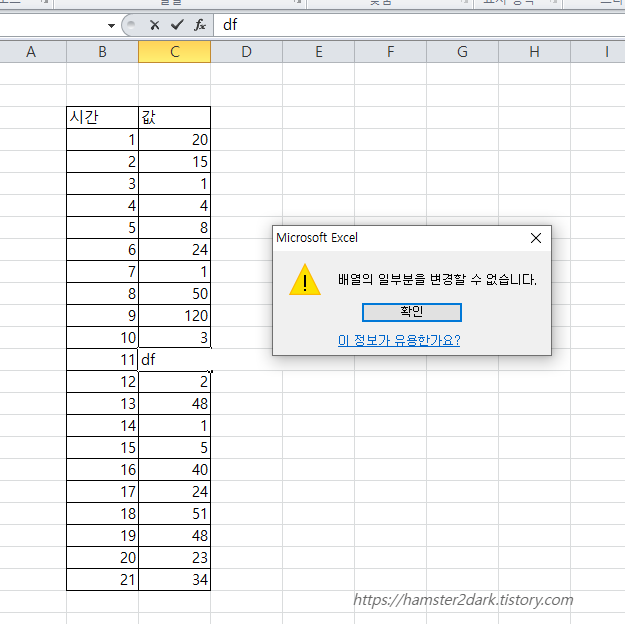
2022.04.25 - [2퍼센트의 지식 뽐내기/엑셀 Excel] - 엑셀(Excel) 원하는 인쇄 영역 간단하게 설정하기 (표지 만들기/다운로드)
엑셀(Excel) 원하는 인쇄 영역 간단하게 설정하기 (표지 만들기/다운로드)
안녕하세요? 엑셀을 사용하다 보면 프린트해야 할 일이 꽤 많습니다. 이때 필수적인 인쇄 영역 설정하는 법에 대해 알아보겠습니다. 이번 글에서는 A4 한 장 짜리 엑셀 표지를 만드는 과정을 알
hamster2dark.tistory.com
엑셀(EXCEL) 저장 오류 원인 찾기(2) : 파일 or 폴더명 때문에 엑셀 저장 안 되는 경우(Feat. 파일에 엑
엑셀 작업을 하다가 저장이 안 되는 경우가 있다. 문제는 별 짓 안 했는데도 (아무 수정도 안 했음) 저장이 안 되는 경우가 있다. 사실 우리 입장에서야 '별 짓 아닌데' 지만... 엑셀 입장은 아닌가
hamster2dark.tistory.com
2022.04.12 - [2퍼센트의 지식 뽐내기/엑셀 Excel] - 엑셀(Excel) 조건부 서식을 이용한 시각적 효과 만드는 법 (Feat. 오류 체크!)
엑셀(Excel) 조건부 서식을 이용한 시각적 효과 만드는 법 (Feat. 오류 체크!)
안녕하세요. 오늘은 엑셀(Excel) 프로그램의 '조건부 서식'을 다루는 법을 알아보려 합니다. 참고로 '조건부 서식'은 특정 조건에 따라 셀에 색깔을 넣어주는 등 다양하게 활용이 가능한데요. 덕분
hamster2dark.tistory.com
'2퍼센트의 지식 뽐내기 > 엑셀 Excel' 카테고리의 다른 글
| 엑셀(Excel) 원하는 인쇄 영역 간단하게 설정하기 (표지 만들기/다운로드) (0) | 2022.04.25 |
|---|---|
| 엑셀(EXCEL) 저장 오류 원인 찾기(2) : 파일 or 폴더명 때문에 엑셀 저장 안 되는 경우(Feat. 파일에 엑세스 할 수 없습니다.) (7) | 2022.04.14 |
| 엑셀(Excel) 조건부 서식을 이용한 시각적 효과 만드는 법 (Feat. 오류 체크!) (0) | 2022.04.12 |
| 엑셀 잘라내기(Ctrl+X) 사용시 주의점 (갑자기 에러나는 경우) (0) | 2022.03.03 |
| 엑셀(EXCEL) 저장 오류 원인 찾기 : 엑셀 시트 복사의 경우 해결방법 (0) | 2022.02.09 |




댓글